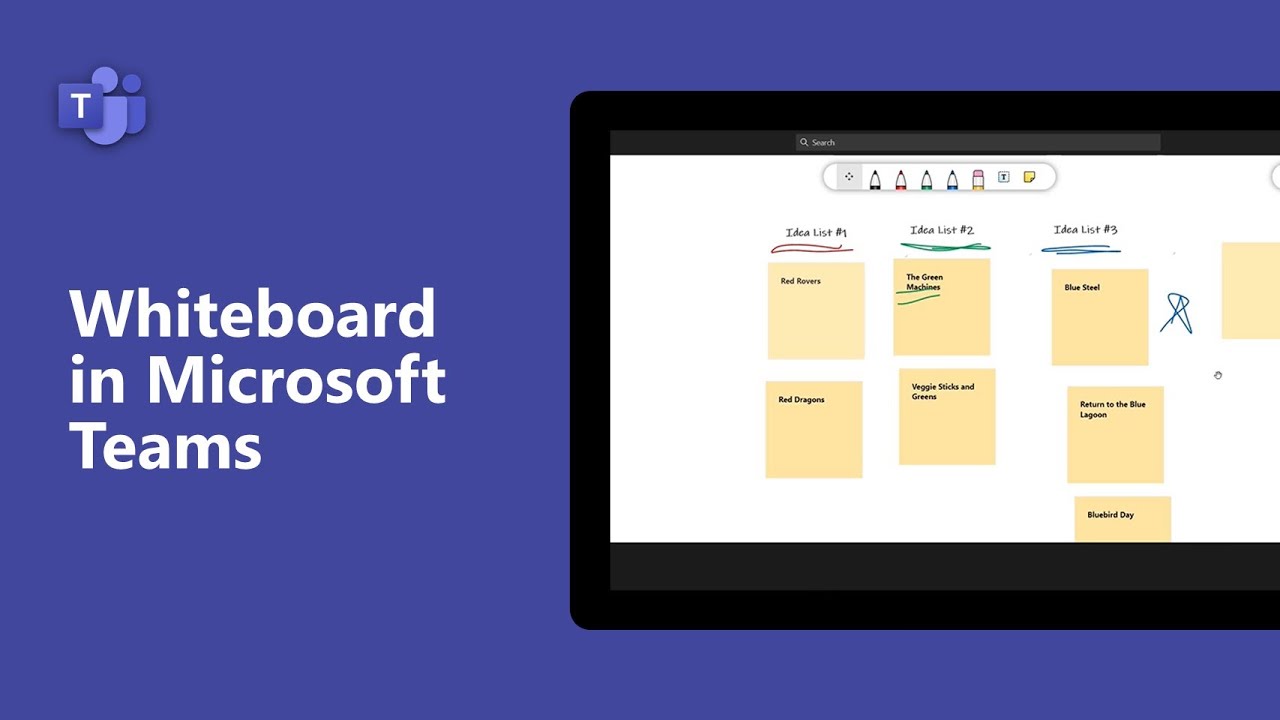Microsoft Teams Whiteboard è un’area di disegno digitale con la quale presentare – in modo molto intuitivo – le informazioni ai colleghi. Utilizzando una penna digitale e uno sketchpad, puoi spiegare concetti di tutti i tipi in un formato di facile comprensione. Sei affascinato da questa interessante funzione ma non la conosci ancora? Allora, continua a leggere la nostra guida: ti spieghiamo cos’è Whiteboard e come usarla su Teams.
Indice dei contenuti
Che cos’è Microsoft Whiteboard?

Simile all’app Microsoft Whiteboard, essa consente agli utenti di disegnare e scambiare idee su un foglio digitale durante una riunione in videoconferenza. Whiteboard utilizza il classico formato standard della lavagna archiviato nel cloud e tutti gli utenti invitati ad una riunione di Microsoft Teams possono accedervi.
Come si avvia Microsoft Whiteboard su Teams?
Per avviare Whiteboard di Microsoft Team per la prima volta, devi ovviamente scaricarla dal sito web e poi installarla sul tuo dispositivo. Una volta effettuato questo passaggio, per accedere a questo interessante strumento, apri l’app, vai al menu di navigazione a sinistra e clicca sull’icona “Calendario”. Una volta qui, avvia una nuova riunione facendo clic sul pulsante “+ Nuova riunione” posto nell’angolo in alto a destra. Nella pagina seguente, inserisci tutti i dettagli della riunione e clicca su “Salva”.
Una volta iniziata la riunione, il sistema ti chiederà di partecipare: clicca su “Partecipa”, sistema le impostazioni audio della fotocamera e del dispositivo (computer, smartphone o tablet) che userai per la riunione e poi clicca su “Partecipa ora”.
Ecco fatto: hai avviato la riunione. Adesso clicca sull’icona “Condividi contenuto”, scorri leggermente verso il basso e fai clic su “Microsoft Whiteboard” per avviare la lavagna. Ora puoi scegliere le impostazioni di condivisione: puoi decidere di condividere la lavagna soltanto per mostrare ai tuoi colleghi i tuoi appunti oppure puoi dar loro la possibilità di modificarne il contenuto in tempo reale.
Dopo qualche secondo, potrai visualizzare sullo schermo un grande foglio da disegno bianco. Clicca in un punto qualsiasi per accedere alla barra degli strumenti di scrittura che include pennarelli di diverse dimensioni, una gomma, note ed una casella di testo.
Come si disegna su Whiteboard su Microsoft Teams?

Utilizzare Whiteboard su Teams per condividere appunti e disegni con i tuoi colleghi è davvero molto semplice. Per iniziare a disegnare sulla lavagna, clicca su uno degli strumenti di scrittura che trovi nella barra degli strumenti, premi il cursore, poi trascina e rilascia in qualsiasi punto dello schermo per disegnare oppure per scrivere utilizzando la casella di testo. Puoi effettuare lo zoom della lavagna in avanti, indietro, sinistra o a destra per massimizzare lo spazio di disegno ed attirare l’attenzione dei tuoi colleghi sulle idee chiave.
Come personalizzare le impostazioni di Whiteboard su Teams
Per accedere alle Impostazioni, clicca sull’icona a forma di ingranaggio posta in alto a destra. Utilizzando questo menu, puoi effettuare una serie di attività come, ad esempio, esportare un’immagine, impostare i diritti di modifica, inviare feedback agli sviluppatori dell’app. Cliccando inoltre sull’opzione “Esporta in PNG”, potrai effettuare il download del disegno e di salvarlo poi con un nome specifico. Quest’ultima è una funzione molto utile che ti permette di salvare e di “fissare nel tempo” tutte le idee che hai riportato sulla lavagna in forma di bozza durante la conferenza.
Inoltre, se permetti a tutti i partecipanti di accedere a Whiteboard con diritti di modifica, essi potranno accedere alla barra degli strumenti di disegno e potranno disegnare in tempo reale insieme a te. Puoi ovviamente decidere di disabilitare questa opzione per mantenere il pieno controllo sulla lavagna.
Si può accedere alla lavagna dopo la riunione?
Accedere alla lavagna al termine della riunione è un’operazione estremamente semplice. Ti basterà cliccare sulla scheda “Whiteboard” oppure visitare la Galleria creata nell’app Microsoft Whiteboard: in entrambi i casi, potrai visualizzare il disegno oppure continuare a lavorare e a modificarlo salvando tutti i tuoi progressi.
Whiteboard su Teams: un modo semplice per collaborare e presentare nuove idee
Usare Whiteboard durante una riunione su Teams è senza dubbio un modo semplice, rapido ed intuitivo per condividere visivamente le idee tra colleghi durante una riunione virtuale. Insomma, davvero un’ottima alternativa alle tradizionali presentazioni Powerpoint, in cui vi è meno interattività tra coloro che partecipano al meeting.